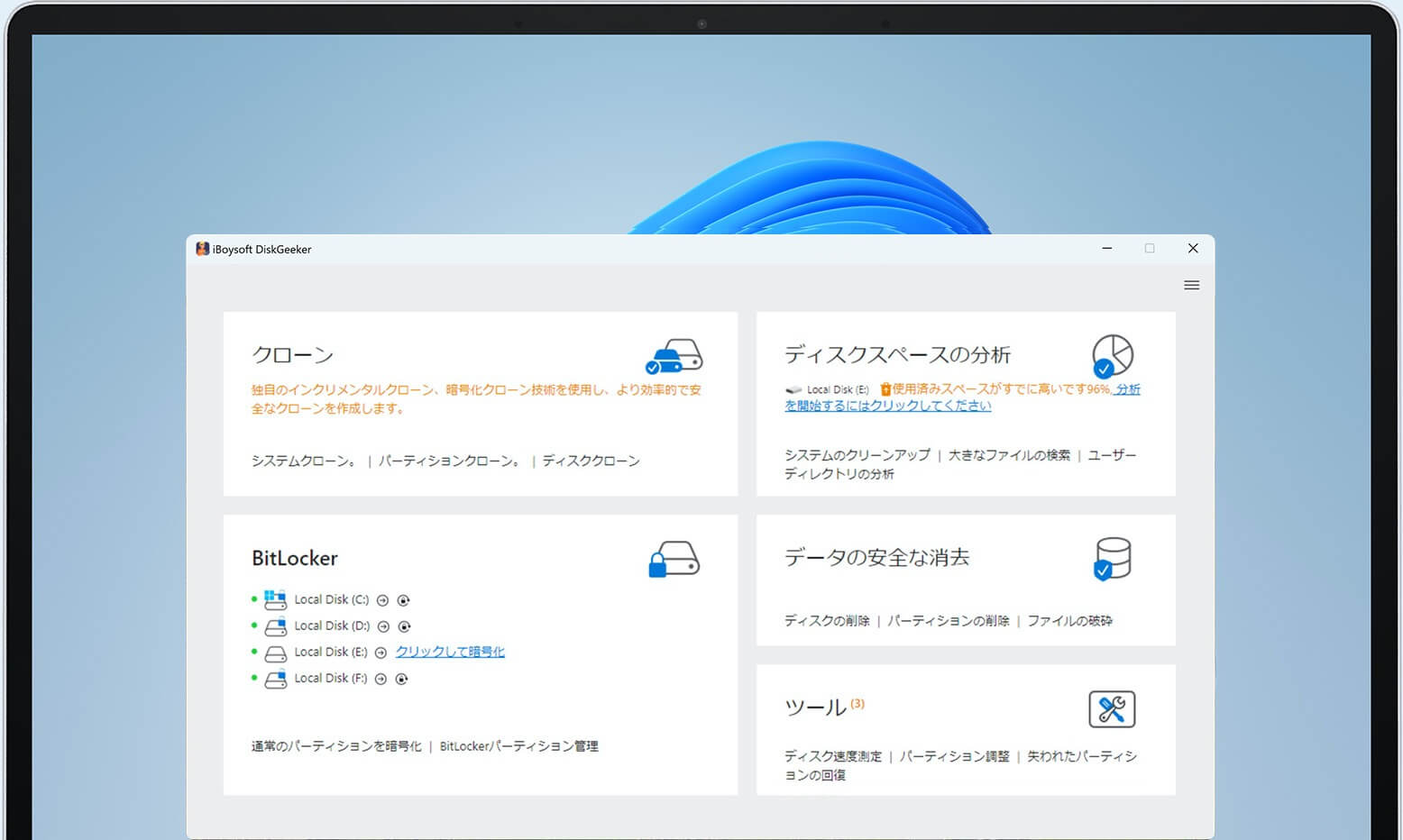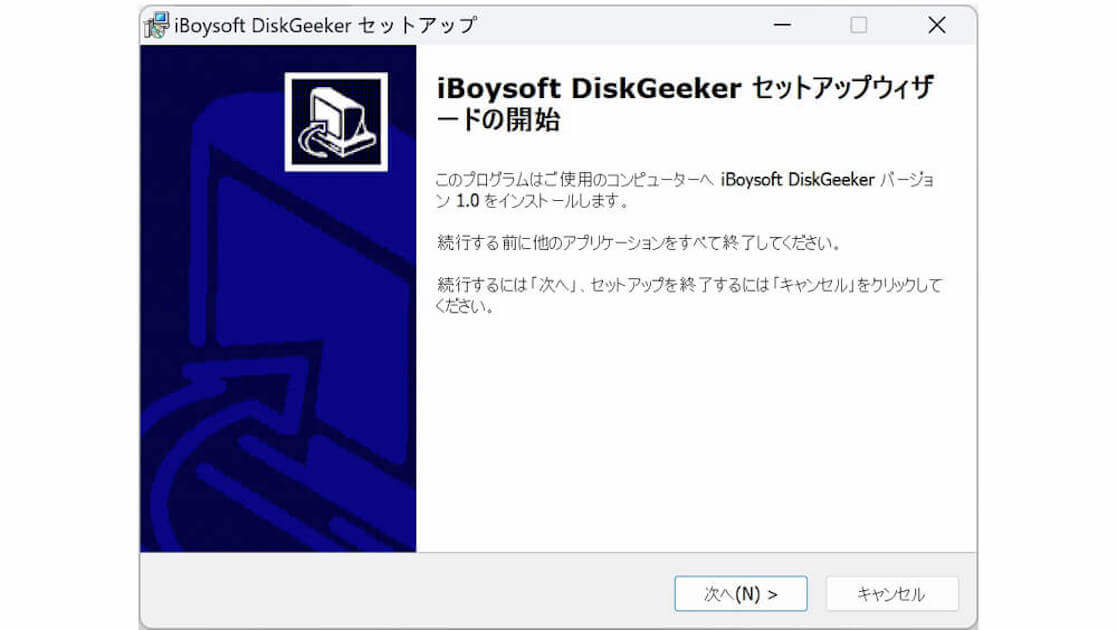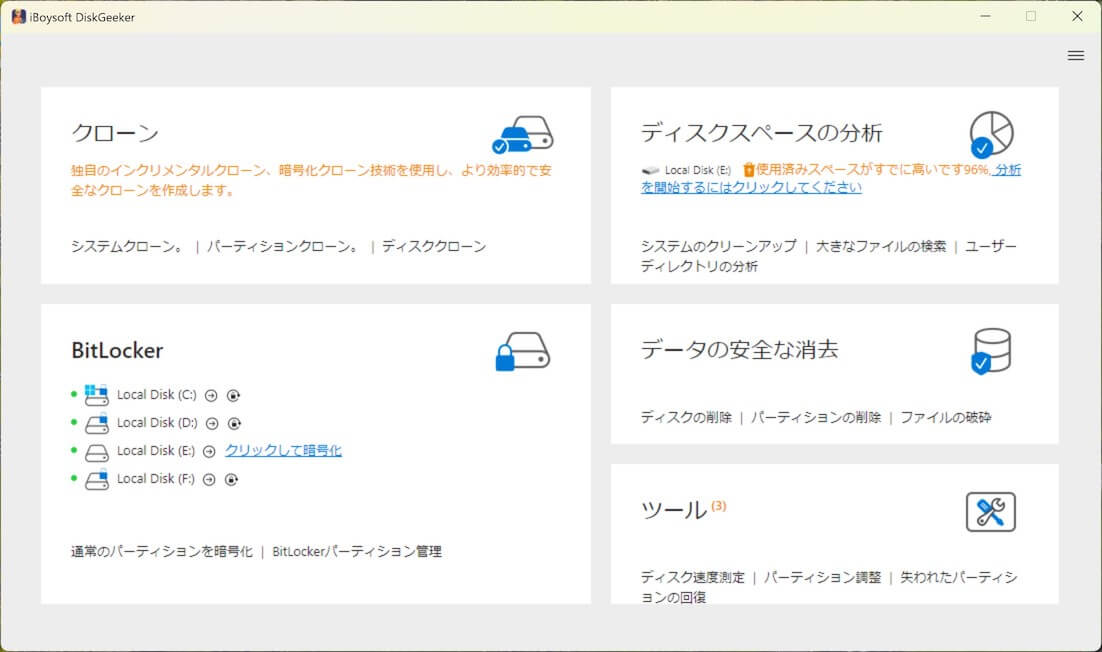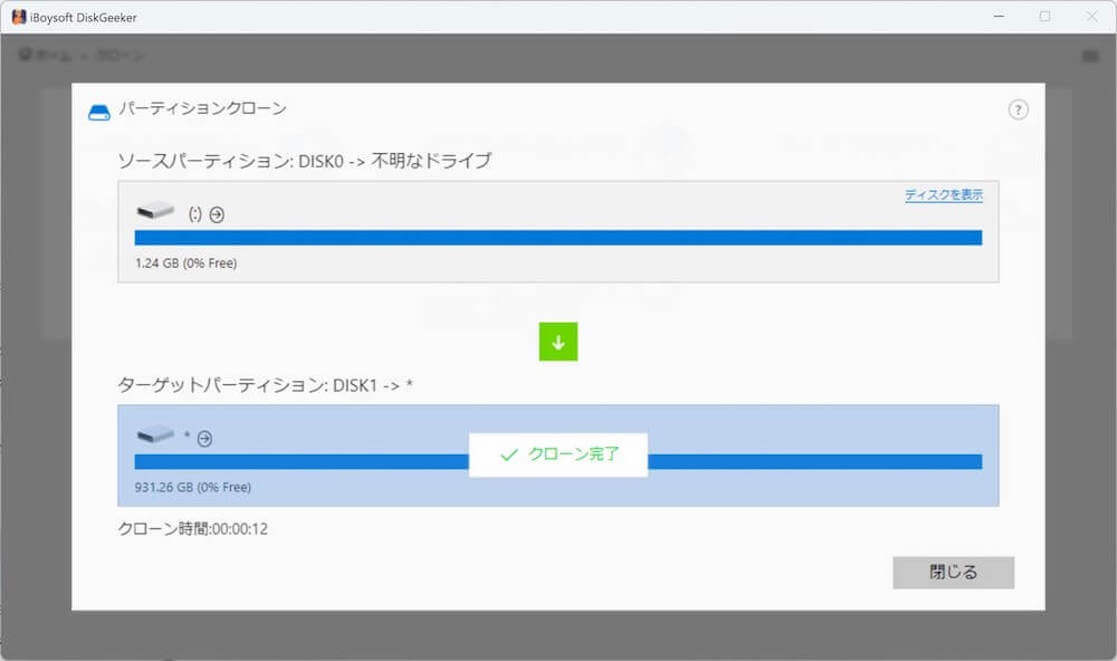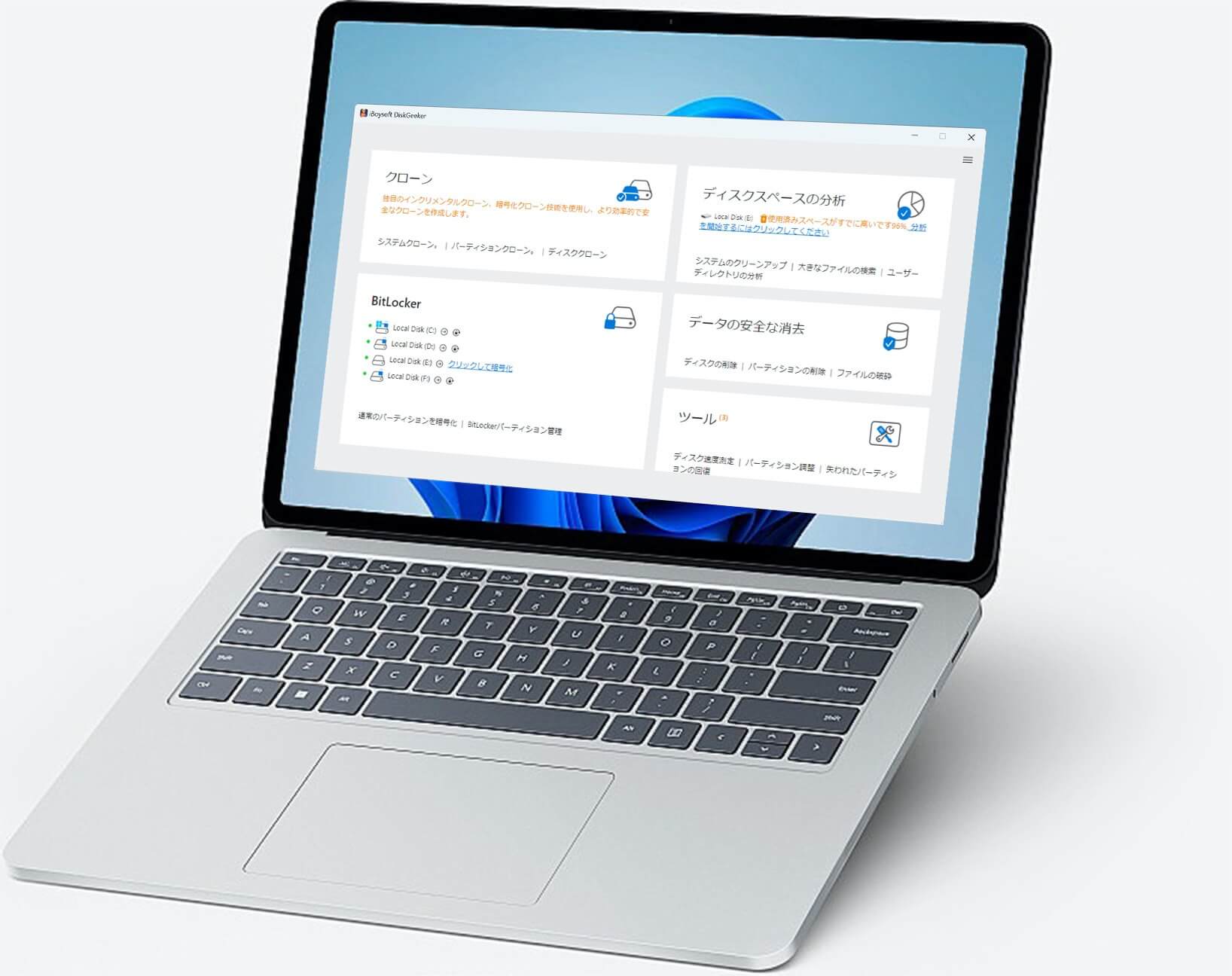- 会社情報
- M3 ソフトウェア
便利で総合的なディスクマネージャー
iBoysoft DiskGeeker for Windows
このディスク管理ツールは、あるディスク/パーティションを完全や増分的にクローンしたり、 パーティションまたはOSパーティションを BitLocker で暗号化されたパーティションに複製したり、ディスク領域を分析してジャンクファイルや大きなファイルを消去したり、ディスク上のデータを安全に消去したりします。
また、Windows HomeバージョンでBitLocker暗号化を集中的に使用し、BitLockerディスクを管理し、ディスク速度をテストし、パーティションサイズを調整、失われたパーティションを回復することもできます。